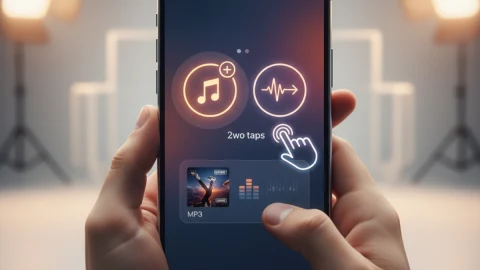Cómo mejorar la legibilidad en iOS 26 y personalizar tu iPhone
El lanzamiento de iOS 26 ha introducido el estilo visual Liquid Glass, que ha generado críticas por afectar la legibilidad, pero los usuarios pueden mejorar su experiencia desactivando la transparencia y personalizando aplicaciones nativas como Safari y Teléfono para recuperar un diseño más tradicional. Además, opciones como 'Reducir transparencia' y 'Aumentar contraste' permiten optimizar la visualización en el dispositivo, facilitando la lectura de elementos en pantalla.

El reciente lanzamiento de iOS 26 ha introducido un rediseño notable en la interfaz del iPhone, caracterizado por un nuevo estilo visual llamado Liquid Glass, que se destaca por su uso de transparencias. Sin embargo, esta nueva estética ha generado descontento entre algunos usuarios que consideran que afecta la legibilidad de diversos elementos en la pantalla. Afortunadamente, existen maneras de modificar esta apariencia y recuperar un estilo más familiar al de versiones anteriores de iOS. A continuación, se presentan algunas opciones efectivas para optimizar la visualización en su dispositivo.
Desactivar las transparencias en iOS 26
Como bien se dice, "para gustos, colores". Aunque hay usuarios que aprecian el estilo Liquid Glass, es innegable que la translucidez puede obstaculizar la legibilidad de varios componentes, dificultando la identificación de aplicaciones y produciendo superposiciones confusas en menús y controles. Para aquellos que buscan una experiencia visual más clara, hay una opción sencilla a considerar.
Para optimizar la legibilidad, se puede activar la función 'Reducir transparencia', la cual efectivamente disminuye el efecto de translucidez. Para habilitar esta opción, hay que dirigirse a Ajustes > Accesibilidad > Pantalla y tamaño del texto y desactivar la opción pertinente. Al realizar este ajuste, la translucidez se reduce y los elementos en pantalla se vuelven notablemente más claros y fáciles de distinguir.
Lee también
Ejemplos de mejora en la visualización
La aplicación Fotos ilustra claramente cómo la transparencia puede ser perjudicial. Al visualizar una imagen en pantalla completa, los botones se vuelven menos discernibles con la opción de transparencias activada. Además, al desplazar la foto, el fondo se mueve, lo que puede resultar desconcertante para el usuario. Por el contrario, al activar 'Reducir transparencia', el Centro de Control muestra mejoras significativas, mientras que el panel de notificaciones destaca al permitir que el texto pequeño sea más legible, evitando distorsiones en la presentación de la información.
Si se busca aumentar aún más la legibilidad, está disponible la opción 'Aumentar contraste' justo debajo de 'Reducir transparencia'. Al habilitar esta función, se minimiza el resplandor y los elementos aparecen más planos y legibles.
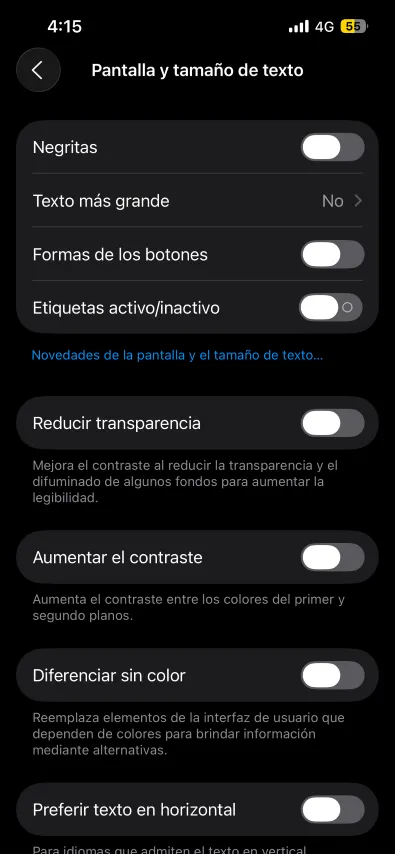
Lee también
Opciones de diseño en las aplicaciones del sistema
El rediseño de iOS 26 no solo afecta la apariencia general del sistema, sino que también impacta aplicaciones nativas como Safari y Teléfono, que han incorporado nuevas interfaces. Sin embargo, estas aplicaciones ofrecen la opción de revertir a la apariencia clásica.
Configuración en Safari
Con la instalación de iOS 26, Safari automáticamente habilita un diseño compacto que ubica la barra de búsqueda en la parte inferior y presenta botones a cada lado. Para personalizar esta disposición, los usuarios deben ir a Ajustes > Safari, donde es posible optar por mantener la barra en la parte inferior sin el diseño compacto o regresar al diseño tradicional que muestra la barra de direcciones en la parte superior.
Configuración en Teléfono
La aplicación Teléfono también presenta la opción de probar el nuevo diseño al abrirla. Similar a Safari, esta interfaz es más compacta y reduce el número de pestañas visibles en la parte inferior, así como la eliminación del selector de 'Llamadas/Perdidas' en la parte superior. Los usuarios que prefieren la interfaz anterior pueden simplemente presionar el botón en la esquina superior derecha para regresar al diseño clásico.
Conclusión
Para quienes desean disfrutar de un diseño más tradicional en sus dispositivos con iOS 26 y solucionar los problemas de legibilidad causados por las transparencias, hay múltiples opciones de ajuste que pueden enriquecer la experiencia de uso. Desde la reducción de la translucidez hasta la personalización de aplicaciones nativas, los usuarios cuentan con el control sobre cómo quieren que se visualice su iPhone.
Si deseas seguir mejorando tu experiencia digital, te invitamos a seguir leyendo más noticias en Liven.
¿Te gustó esta noticia?
Mantente informado con las últimas noticias de Chile y el mundo.